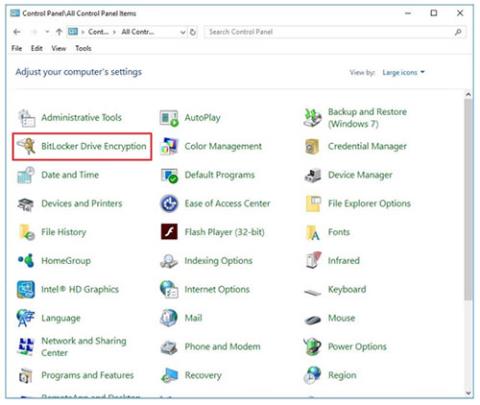Kako biste izbjegli izlaganje važnih podataka ili dopuštanje drugima da nezakonito koriste vaše podatke, možete šifrirati svoje podatke pomoću BitLockera . U prvom dijelu, Tips.BlogCafeIT je predstavio i pokazao vam kako šifrirati podatke u sustavu Windows 10 s BitLockerom . U sljedećem dijelu Tips.BlogCafeIT će vas uputiti kako popraviti pogreške u postavljanju BitLockera .
Istražite više:
Ako nakon postavljanja BitLockera na ekranu dobijete poruku o pogrešci, to znači da vaše računalo ne podržava čip Trusted Platform Module (1.2) .

Međutim, i dalje možete postaviti BitLocker ako dođe do pogreške otvaranjem pravila grupe . Pritisnite kombinaciju tipki Windows + R , zatim upišite: gpedit.msc i pritisnite Enter .
Otvorite Administrative Templates , zatim odaberite Windows Component , odaberite Bitlocker Drive Encryption , kliknite na Operating System Drives .

Desnom tipkom miša kliknite Zahtijevaj dodatnu provjeru autentičnosti pri pokretanju, a zatim odaberite Uredi .

Odaberite Omogućeno , zatim potvrdite okvir Dopusti BitLocker bez kompatibilnog TPM- a u odjeljku Mogućnosti.

Potvrdite promjene

Pritisnite Start, a zatim unesite: gpforce.exe /update kako biste osigurali primjenu promjena . Nakon dovršetka naredbe trebali biste ponovno pokrenuti računalo.
Savjet:
- Za one koji rade u okruženju s puno osjetljivih i važnih podataka... trebali biste koristiti BitLocker.
- Trebali biste uložiti u namjenski USB pogon za pohranjivanje ključa za oporavak ... u slučaju da izgubite ključ.
- Također, provjerite jeste li izradili temeljitu sigurnosnu kopiju prije pokretanja procesa enkripcije.
Također možete šifrirati podatke na Windows 10 pomoću USB Flash i SD diskova .
Sretno!